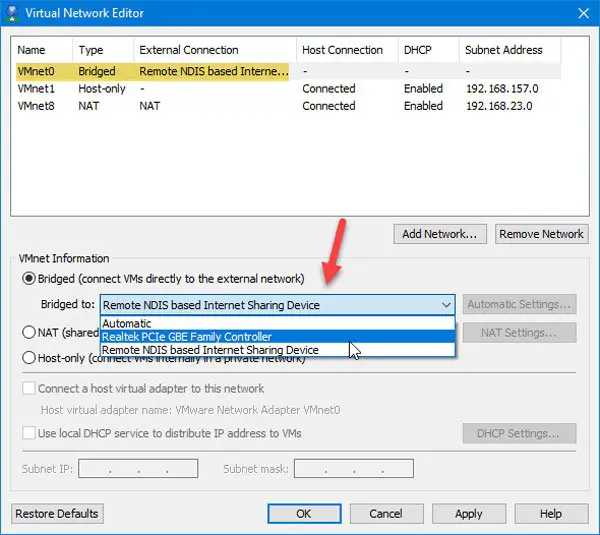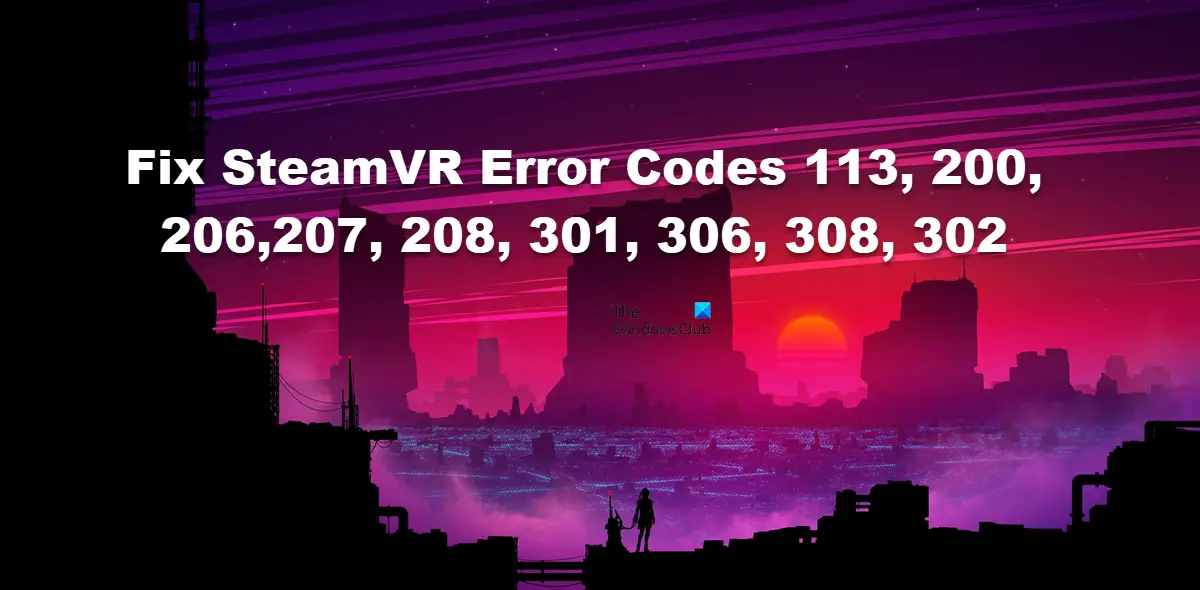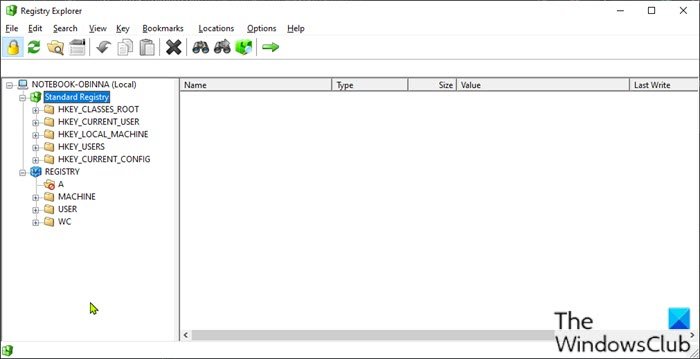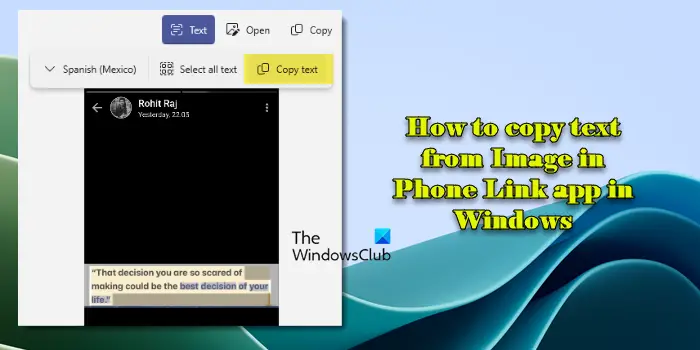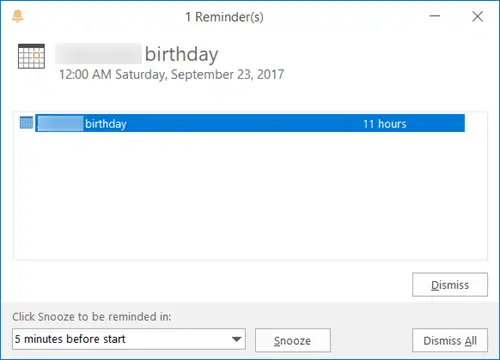マイクロソフト新しいものをリリースしましたデジタル著作権更新ツールこれにより、WMA オーディオ ファイルから DRM 保護が削除されます。デジタル著作権管理またはDRM音楽愛好家、特にインターネットから音楽トラックやアルバムをダウンロードしたり、CD からリッピングしたりする人にとっては、常に問題となってきました。 CD からリッピングしたファイルには、DRM 保護が自動的に追加されます。 DRM は、音楽トラック、ビデオ ファイル、電子書籍、ドキュメント、ゲームなどのデジタル メディア ファイルの著作権保護に関するものです。
デジタル著作権更新ツール
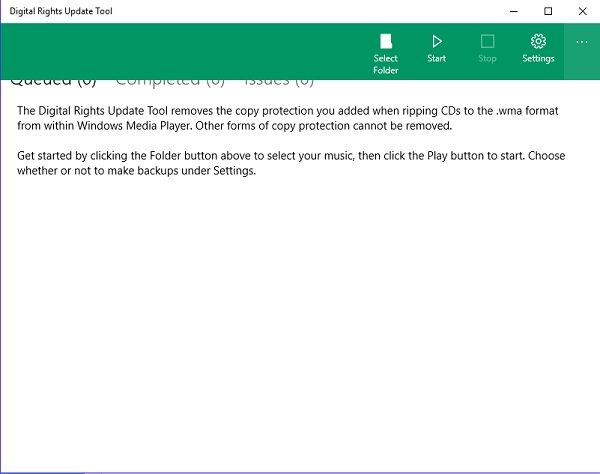
CD からリッピングした WMA オーディオ ファイルの多くには DRM 保護が付いているため、これらのファイルを再生するには DRM 対応プレーヤーが必要です。さらに、Windows マシンでもファイルを使用するには有効な DRM 証明書が必要です。インターネットからダウンロードした WMA ファイルについても同様です。
DRM で保護されたファイルは、DRM 対応プレーヤーでのみ再生できます。以前は DRM フリーのファイルに切り替えることが唯一の選択肢でしたが、現在ではついに解決策が見つかりました。マイクロソフト新しいものをもたらすデジタル著作権更新ツールこれにより、WMA オーディオ ファイルから DRM 保護が削除されます。
Microsoft は最近、このツールを Windows ストアに追加しました。デジタル著作権更新ツールをダウンロードし、.wma ファイルに追加されたコピー保護を削除して、MP3 プレーヤーで実行できるようになりました。このツールは WMA ファイルのみから著作権保護を削除し、他の形式からは削除しないことに注意してください。
このツールには、非常にシンプルでユーザーフレンドリーなインターフェイスが付属しています。メインの概要にはすべてが記載されています。まず、メニュー リボンのフォルダー アイコンをクリックし、DRM 保護付きの WMA ファイルを選択して再生します。
開始する前に、必ずバックアップ設定を調整してください。メニュー リボンの [設定] タブをクリックし、バックアップ オプションを有効にします。
全体として、デジタル著作権更新ツールは、Windows デバイスにとって優れた、シンプルで便利なツールです。これは Windows 10 デバイスでのみ動作し、古いバージョンの Windows を実行しているマシンはサポートされないことに注意してください。
Windows Media Player を使用していて、CD からオーディオ ファイルを頻繁に取り込む場合は、このツールを次のサイトから無料でダウンロードする必要があります。Windows ストア。
WMA ファイルから DRM 保護を削除するにはどうすればよいですか?
Windows 11 および Windows 10 で WMA ファイルから DRM 保護を削除するには、Digital Rights Update Tool と呼ばれる公式ツールを使用できます。このツールは Windows 11 および Windows 10 と互換性があります。システム要件を満たしている場合は、Microsoft Store からデジタル著作権更新ツールをダウンロードできます。
DRM ファイルを削除するにはどうすればよいですか?
Windows PC 上の DRM ファイルを削除するには、デジタル著作権更新ツールを使用できます。このユーティリティは Microsoft Store で入手でき、Windows 11 と Windows 10 用にダウンロードできます。すべての DRM ファイルをコンピューターから一度に削除できます。